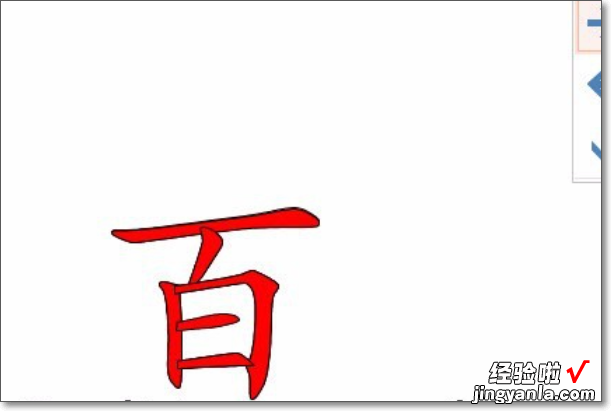如何用ppt做出笔写字的动画效果-怎样在ppt中制作汉字的笔顺动图
经验直达:
- 如何用ppt做出笔写字的动画效果
- 怎样在ppt中制作汉字的笔顺动图
一、如何用ppt做出笔写字的动画效果
(最好找笔画少一点的字)
找个笔的图片
把笔的图片的背景颜色去掉或者把这张图片放在要写的字的下面一层
把那个字的笔画一个个拆开 , 拆开在网上找好每一笔的素材图片,放在PPT里面拼成你要的字的样子(这步不是必须的,如果做这步会效果好一点)
设置笔的动画路径,用鼠标或者触摸板尽量完美的写出那个字
按照你刚刚写好的字的顺序,设置那个字,没拆分过笔画的,做一个简单擦除就行了
拆分过笔画的,一个个笔画做擦出,一定要和你设置的笔的运动时间配合好
多试几次,拆分笔画的话要有耐心
不懂问我
二、怎样在ppt中制作汉字的笔顺动图
1、打WORD,输入要制作笔顺的汉字 。记得要将字体设置为楷体GB2312或宋体GB2312,
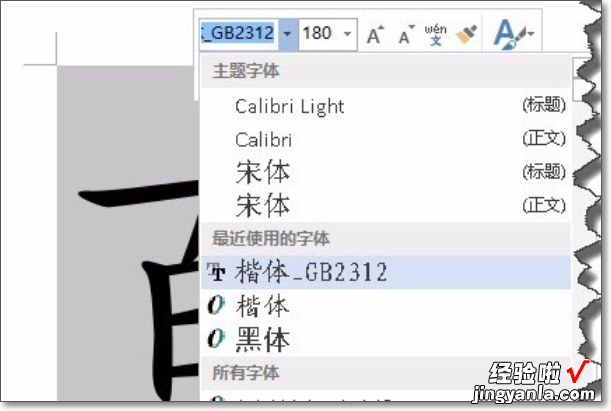
2、选择文字,右击在弹出的菜单中选择”字体“,如图所示 。
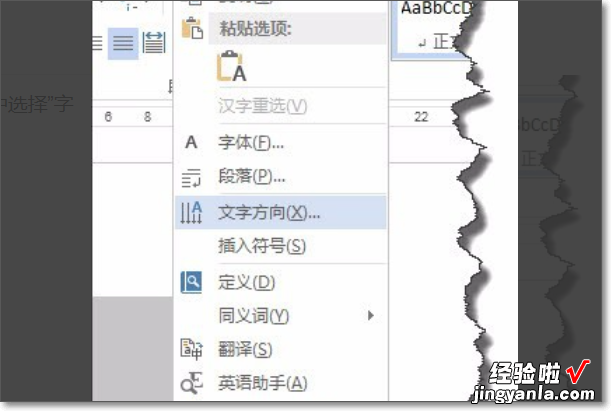
3、在”字体“对话框中选择“空心”字体效果 。如图所示 。
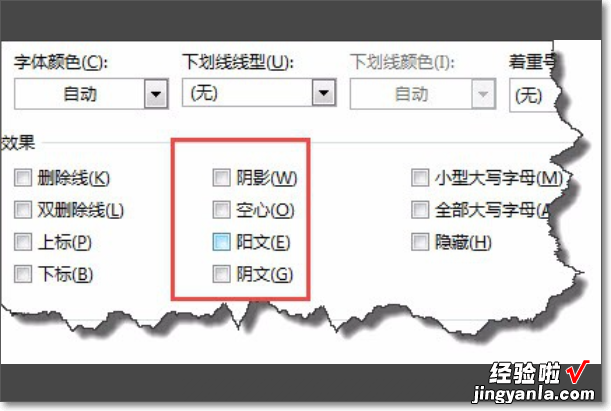
4、如果没有空心文字的话,可以另存为2003版本,如图所示 。
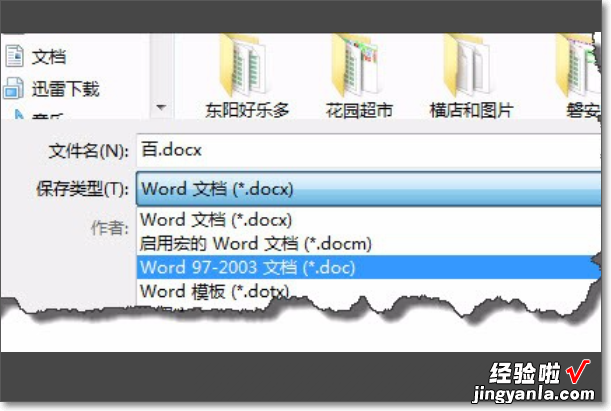
5、达到空心效果后,再将选择文字右击在弹出的菜单中选择“复制”,
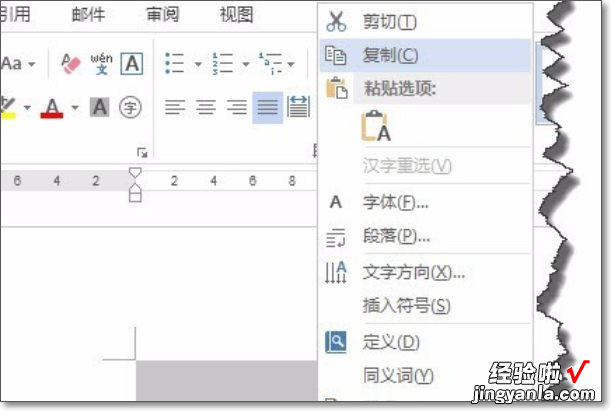
6、在PPT中,CTRL ALT V,打开“选择性粘贴”,在窗口中选择“图片“Windows元文件“,

7、右击图片,在弹出菜单中选择”取消组合“ , 记得要操作两次 。
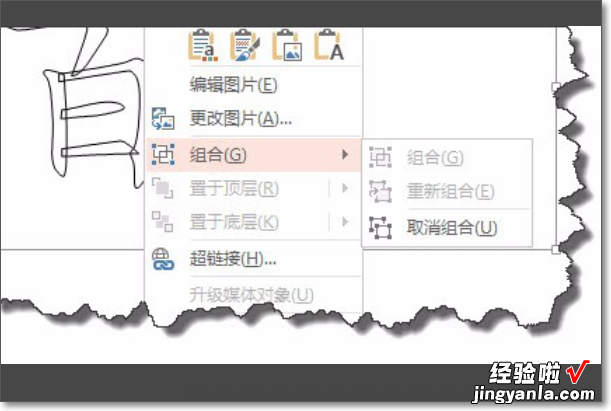
8、选择这个图案,再复制一个出来 。
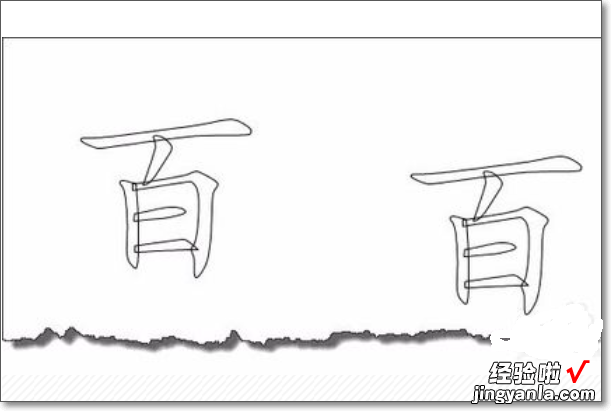
9、将这其中一个复制的对象填充颜色 。再将这两个对象进行重合 。
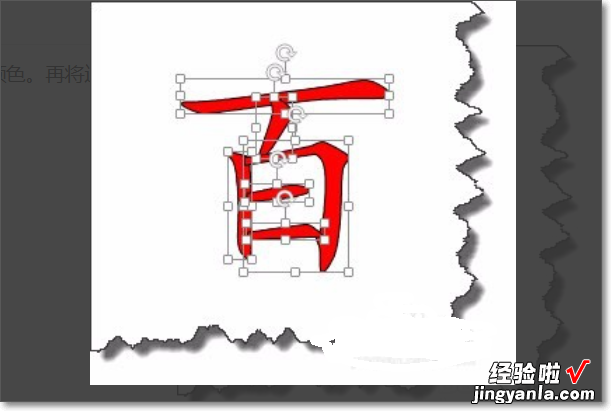
10、逐一选择笔画,对笔画进行擦除动画设置,要注意设置动画的方向,这个方法比传统的方向效率更高 。
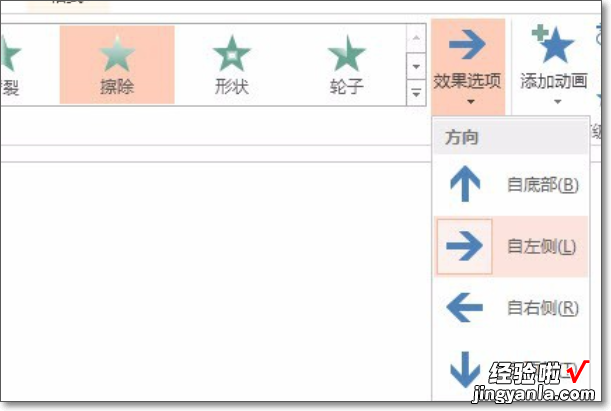
11、完成效果图 。
【如何用ppt做出笔写字的动画效果-怎样在ppt中制作汉字的笔顺动图】